2.4 Gestione di ruoli amministrativi
Eseguire i seguenti task per gestire i ruoli amministrativi nella zona di gestione:
2.4.1 Caratteristiche dei ruoli amministrativi
Le funzionalità dei ruoli consentono di specificare i diritti che possono essere assegnati come ruoli per gli amministratori ZENworks. È possibile creare un ruolo specializzato a cui assegnare gli amministratori e concedere o negare loro i diritti del Centro di controllo ZENworks specificati per il ruolo creato. È ad esempio possibile creare un ruolo di help desk con i diritti di Centro di controllo ZENworks di cui si desidera dispongano gli operatori dell'help desk.
Nelle seguenti sezioni sono illustrate le diverse ubicazioni nel Centro di controllo ZENworks da cui è possibile gestire i ruoli:
Pannello Ruoli
Il pannello Ruoli include le seguenti informazioni:
Figura 2-1 Pannello Ruoli

-
Nome: specificato durante la creazione del ruolo. In questo campo è possibile rinominare il ruolo. È anche possibile fare clic su un nome di un ruolo per modificarne la configurazione dei diritti.
-
Tipi: elenca ogni tipo di diritto di Centro di controllo ZENworks configurato per il ruolo.
-
Consenti: per ogni tipo elencato, sono riportate abbreviazioni che indicano i diritti concessi a questo ruolo.
-
Nega: per ogni tipo elencato, sono riportate abbreviazioni che indicano i diritti negati a questo ruolo.
Se un diritto è configurato come , la sua abbreviazione non è elencata in o in .
Nel pannello Ruoli è possibile aggiungere, assegnare, modificare, rinominare ed eliminare un ruolo.
Pagina Impostazioni ruolo
Se si fa clic su un ruolo nella colonna del pannello Ruoli, viene visualizzata la pagina Impostazioni ruolo con le seguenti informazioni:
Figura 2-2 Pagina Impostazioni ruolo
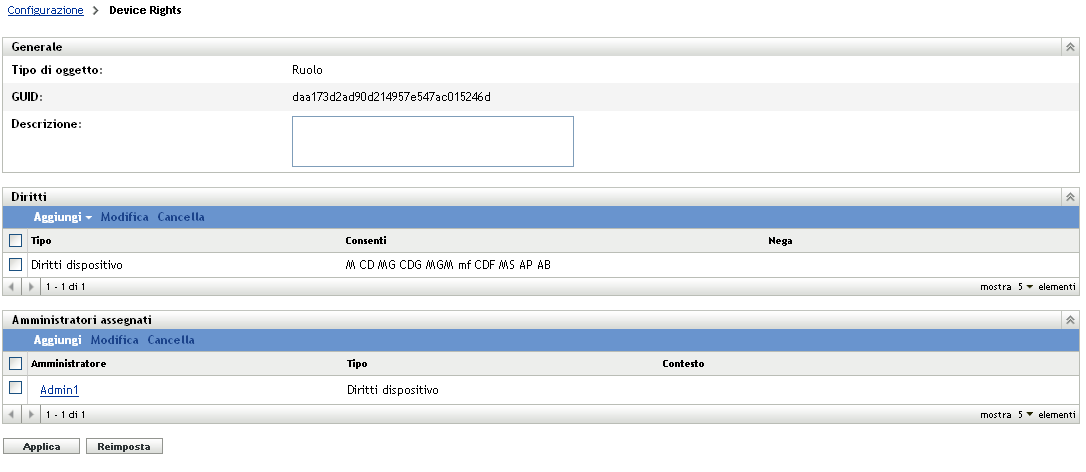
-
Pannello Generale: visualizza il tipo di oggetto (Ruolo) del Centro di controllo ZENworks, il GUID e una descrizione che è possibile modificare in questo campo.
-
Pannello Diritti: visualizza i diritti del Centro di controllo ZENworks configurati per il ruolo. È possibile aggiungere, modificare ed eliminare i diritti in questo pannello.
-
Pannello Amministratori assegnati: visualizza un elenco degli amministratori assegnati a questo ruolo. È possibile aggiungere, modificare e cancellare gli amministratori in questo pannello.
Pagina Impostazioni amministratore
Se si fa clic su un amministratore nella colonna del pannello Impostazioni ruoli, viene visualizzata la pagina Impostazioni amministratore con le seguenti informazioni:
Figura 2-3 Pagina Impostazioni amministratore
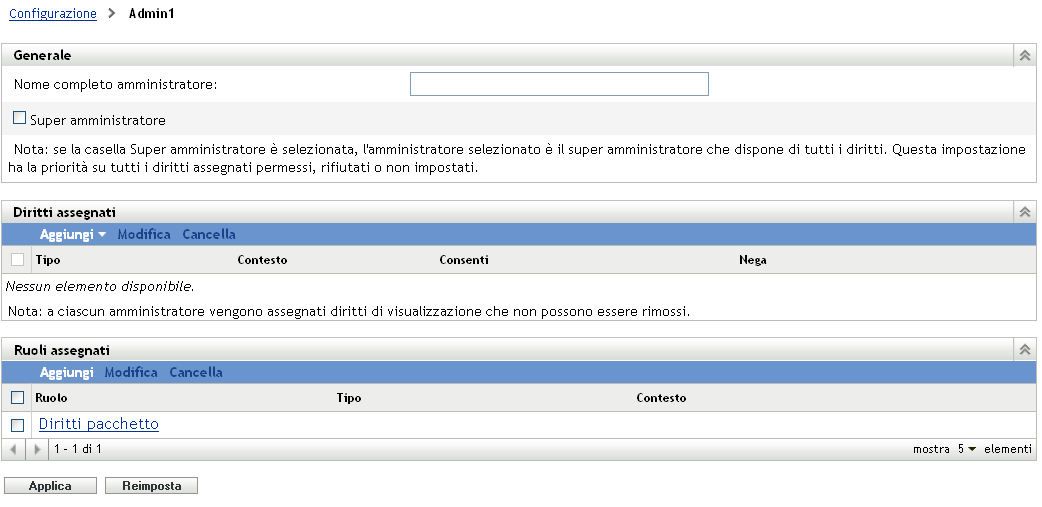
-
Pannello Generale: visualizza il nome completo dell'amministratore e fornisce l'opzione ch consente di specificare l'amministratore come Super amministratore, concedendogli tutti i diritti del Centro di controllo ZENworks, indipendentemente dalle impostazioni specificate per il ruolo.
-
Pannello Diritti: visualizza un elenco dei diritti assegnati all'amministratore, indipendentemente dai diritti concessi o negati da uno dei ruoli assegnati all'amministratore. I diritti elencati in questo pannello sono prioritari rispetto a quelli assegnati da un ruolo. È possibile aggiungere, modificare e cancellare i diritti in questo pannello.
-
Pannello Ruoli assegnati: visualizza un elenco dei ruoli assegnati all'amministratore specificato. È possibile aggiungere, modificare e cancellare i ruoli in questo pannello.
2.4.2 Creazione di un ruolo
Un ruolo può includere uno o più tipi di diritti. È possibile configurare tutti i ruoli che si desiderano. Per configurare la funzione di un ruolo:
-
Nel Centro di controllo ZENworks fare clic su nel riquadro sinistro, scegliere la scheda , quindi nel pannello Ruoli fare clic su per aprire la finestra di dialogo Aggiungi nuovo ruolo:
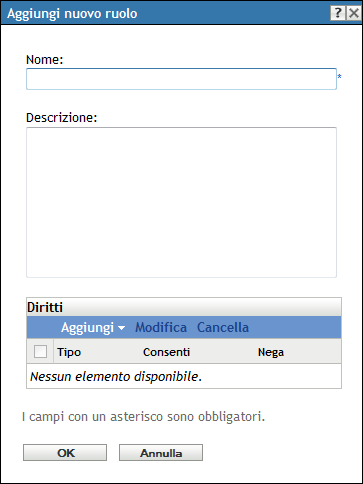
-
Specificare un nome e una descrizione per il ruolo.
-
Per configurare i diritti per il ruolo, fare clic su e selezionare un tipo di diritto dall'elenco a discesa.
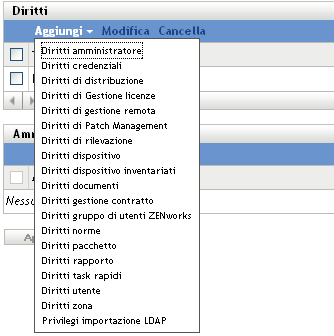
-
Nella seguente finestra di dialogo scegliere se concedere, negare o lasciare non impostato ogni privilegio.
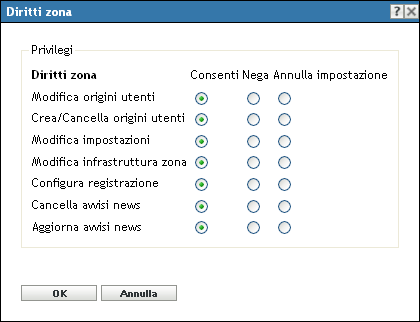
I diritti più restrittivi impostati in ZENworks hanno la precedenza sugli altri. Pertanto, se si seleziona l'opzione , il diritto verrà negato per tutti gli amministratori assegnati al ruolo specificato, anche se l'amministratore dispone del diritto in altri campi di ZENworks.
Se si seleziona l'opzione e il diritto non è negato altrove in ZENworks, l'amministratore dispone di questo diritto per il ruolo.
Se si seleziona l'opzione , all'amministratore non viene concesso il diritto per il ruolo a meno che non gli sia concesso altrove in ZENworks.
-
Fare clic su per continuare.
-
Per aggiungere al ruolo un altro tipo di diritti, ripetere i passaggi da Passaggio 3 a Passaggio 5.
-
Fare clic su per uscire dalla finestra di dialogo Aggiungi nuovo ruolo.
Il ruolo verrà visualizzato nel pannello Ruoli. Per assegnarlo agli amministratori, vedere Sezione 2.4.3, Assegnazione di ruoli.
2.4.3 Assegnazione di ruoli
È possibile assegnare ruoli ad amministratori, o amministratori a ruoli:
Assegnazione di ruoli ad amministratori
È possibile assegnare i diritti in più ubicazioni nel Centro di controllo ZENworks, inclusi quelli per gli amministratori. Agli amministratori è possibile assegnare più ruoli.
Se i diritti di un amministratore sono in conflitto perché sono state impostate condizioni differenti per un particolare diritto nel Centro di controllo ZENworks, viene utilizzata l'opzione se impostata per l'amministratore in altri campi. In sostanza, l'opzione è sempre prioritaria rispetto a in caso di conflitto tra i diritti.
Per assegnare ruoli a un amministratore:
-
Nel Centro di controllo ZENworks, fare clic su nel riquadro sinistro, fare clic sulla scheda , quindi nel pannello Amministratori fare clic sul nome di un amministratore nella colonna per aprire la pagina delle impostazioni dell'amministratore:
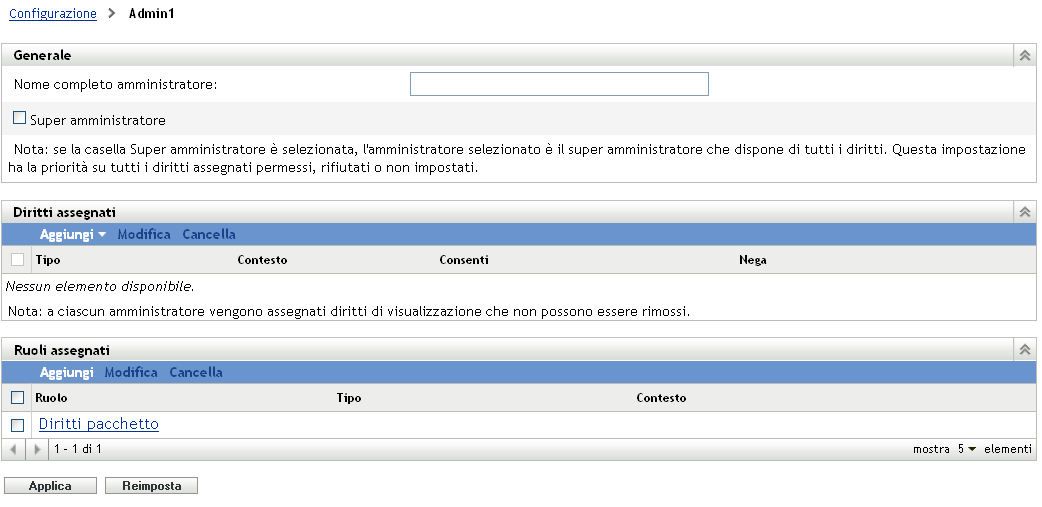
-
Nel pannello Ruoli assegnati, fare clic su per visualizzare la finestra di dialogo Seleziona ruolo
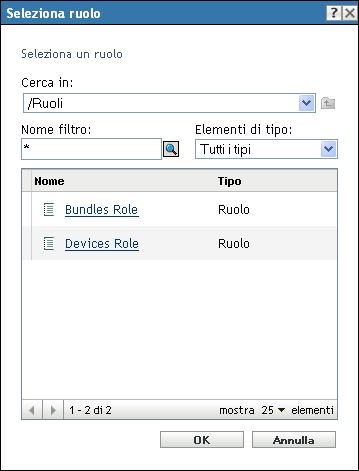
-
Individuare e selezionare i ruoli per l'amministratore, quindi fare clic su per visualizzare la finestra di dialogo Aggiungi assegnazione a ruolo:
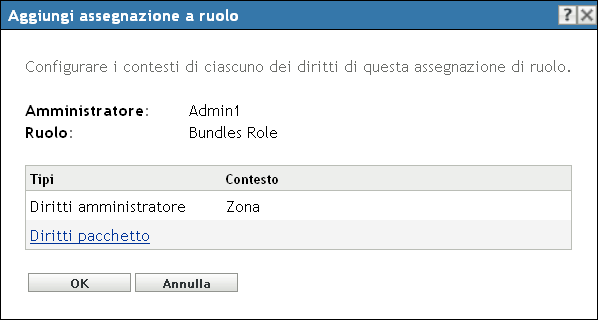
Viene visualizzata la finestra di dialogo Aggiungi assegnazione a ruolo, è quindi possibile definire i contesti per i tipi di ruolo inclusi nel ruolo. Un contesto consente di limitare l'utilizzo dei diritti concessi. È ad esempio possibile specificare che il ruolo Diritti task rapidi dell'amministratore sia limitato alla cartella Dispositivi nel Centro di controllo ZENworks.
I contesti non sono richiesti. Se tuttavia non si specifica un contesto, il diritto non viene concesso perché non esiste alcuna informazione su dove possa essere applicato.
I diritti globali consentono di visualizzare automaticamente la Zona come contesto.
-
Se necessario, assegnare contesti ai tipi di ruolo, nel caso in cui questi fossero mancanti:
-
Nella colonna , fare clic su un tipo di ruolo.
I tipi di ruoli designati con il contesto della zona non sono selezionabili perché sono comunemente disponibili.
-
Nella finestra di dialogo Seleziona contesto che verrà in seguito visualizzata, fare clic su e sfogliare un contesto del Centro di controllo ZENworks.
È possibile selezionare più contesti nella finestra di dialogo Sfoglia.
-
Dopo aver selezionato i contesti per un ruolo specifico, fare clic su per chiudere la finestra di dialogo Seleziona contesti.
-
Per assegnare contesti ai ruoli, ripetere la procedura da Passaggio 4.a a Passaggio 4.c.
-
Al termine, fare clic su per chiudere la finestra di dialogo Aggiungi assegnazione a ruolo.
-
-
Per aggiungere un altro amministratore, ripetere i passaggi Passaggio 2 e Passaggio 4.
-
Fare clic su per salvare le modifiche.
Assegnazione di amministratori a ruoli
È possibile impostare i diritti in più ubicazioni nel Centro di controllo ZENworks. Agli amministratori è possibile assegnare più ruoli.
Se i diritti di un amministratore sono in conflitto perché sono state impostate condizioni differenti per un particolare diritto nel Centro di controllo ZENworks, viene utilizzata l'opzione se impostata per l'amministratore in altri campi. In sostanza, l'opzione è sempre prioritaria rispetto a in caso di conflitto tra i diritti.
-
Nel Centro di controllo ZENworks fare clic su nel riquadro sinistro, scegliere la scheda , quindi nel pannello Ruoli fare clic sul nome di un ruolo nella colonna per aprire la pagina delle impostazioni del ruolo:
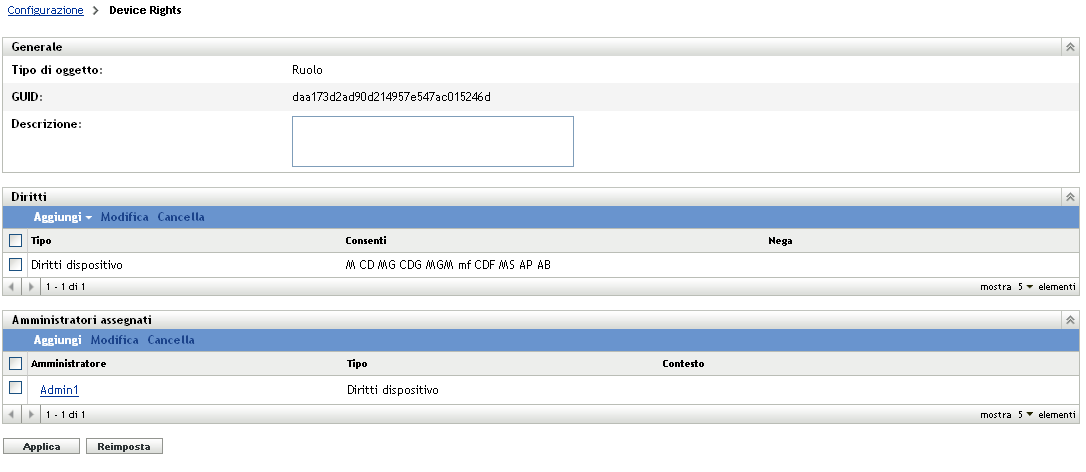
-
Nel pannello Amministratori assegnati, fare clic su per visualizzare la finestra di dialogo Seleziona amministratore:
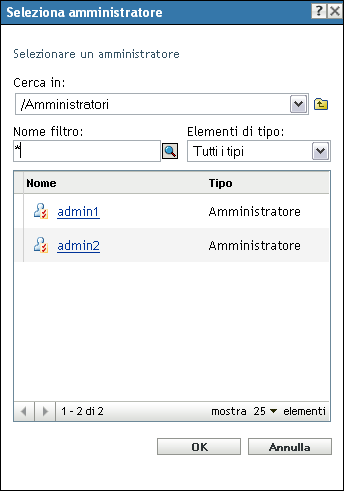
-
Individuare e selezionare l'amministratore per il ruolo, quindi fare clic su per visualizzare la finestra di dialogo Aggiungi assegnazione a ruolo:
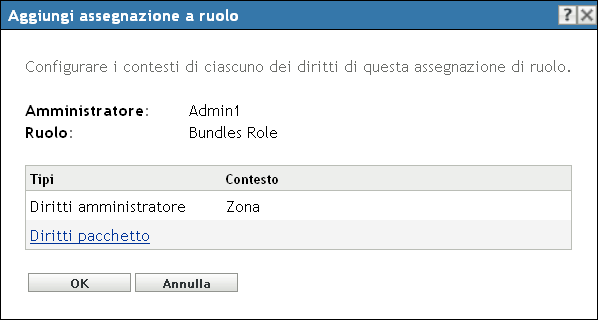
Viene visualizzata la finestra di dialogo Aggiungi assegnazione a ruolo, è quindi possibile definire i contesti per i tipi di ruolo inclusi nel ruolo. Un contesto consente di limitare l'utilizzo dei diritti concessi. È ad esempio possibile specificare che il ruolo Diritti task rapidi dell'amministratore sia limitato alla cartella Dispositivi nel Centro di controllo ZENworks.
I contesti non sono richiesti. Se tuttavia non si specifica un contesto, il diritto non viene concesso perché non esiste alcuna informazione su dove possa essere applicato.
I diritti globali consentono di visualizzare automaticamente la Zona come contesto.
-
Se necessario, assegnare contesti ai tipi di ruolo, nel caso in cui questi fossero mancanti:
-
Nella colonna , fare clic su un tipo di ruolo.
I tipi di ruoli designati con il contesto della zona non sono selezionabili perché sono comunemente disponibili.
-
Nella finestra di dialogo Seleziona contesto che verrà in seguito visualizzata, fare clic su e sfogliare un contesto del Centro di controllo ZENworks.
È possibile selezionare più contesti nella finestra di dialogo Sfoglia.
-
Dopo aver selezionato i contesti per un ruolo specifico, fare clic su per chiudere la finestra di dialogo Seleziona contesti.
-
Per assegnare contesti ai ruoli, ripetere la procedura da Passaggio 4.a a Passaggio 4.c.
-
Al termine, fare clic su per chiudere la finestra di dialogo Aggiungi assegnazione a ruolo.
-
-
Per aggiungere un altro ruolo, ripetere i passaggi Passaggio 2 e Passaggio 4.
-
Fare clic su per salvare le modifiche.
2.4.4 Modifica di un ruolo
È possibile modificare la configurazione di un ruolo in qualsiasi momento. Dopo aver applicato il ruolo modificato, le relative modifiche verranno apportate anche a tutti gli amministratori assegnati.
-
Nel Centro di controllo ZENworks fare clic su nel riquadro sinistro, scegliere la scheda , quindi nel pannello Ruoli, fare clic su per aprire la finestra di dialogo Modifica ruolo:
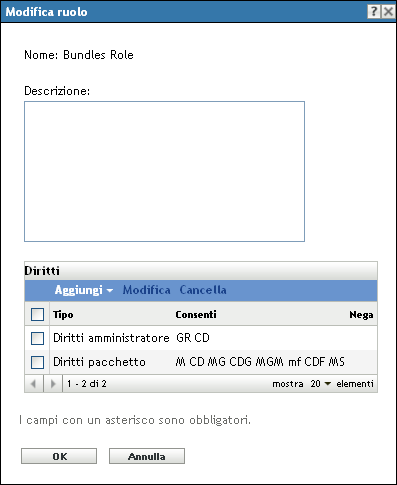
-
Per modificare la descrizione, apportare le modifiche direttamente nel campo .
-
Per modificare i diritti esistenti, eseguire le seguenti operazioni:
-
Nel pannello Diritti selezionare la casella di controllo relativa a un tipo di diritti, quindi scegliere per aprire la seguente finestra di dialogo:
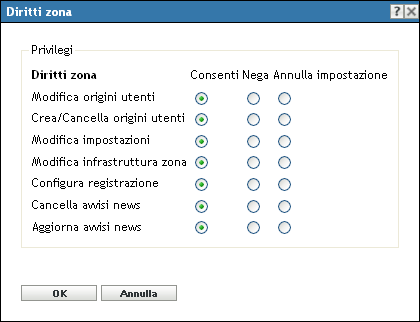
-
Scegliere se consentire, negare o lasciare non impostato ciascun privilegio.
I diritti più restrittivi impostati in ZENworks hanno la precedenza sugli altri. Pertanto, se si seleziona l'opzione , il diritto verrà negato per tutti gli amministratori assegnati al ruolo specificato, anche se l'amministratore dispone del diritto in altri campi di ZENworks.
Se si seleziona l'opzione e il diritto non è negato altrove in ZENworks, l'amministratore dispone di questo diritto per il ruolo.
Se si seleziona l'opzione , all'amministratore non viene concesso il diritto per il ruolo a meno che non gli sia concesso altrove in ZENworks.
-
Fare clic su per continuare.
-
Per modificare un altro ruolo esistente, ripetere i passaggi da Passaggio 3.a a Passaggio 3.c.
-
-
(Opzionale) Per aggiungere nuovi diritti:
-
Nel pannello Diritti fare clic su , quindi selezionare uno dei tipi di diritti dall'elenco a discesa:
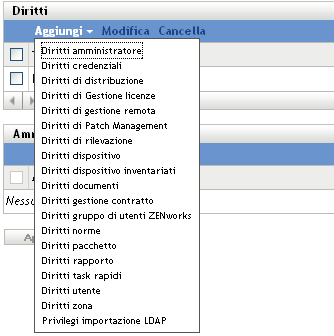
-
Nella finestra di dialogo Diritti scegliere se concedere, negare o lasciare non impostato ogni privilegio.
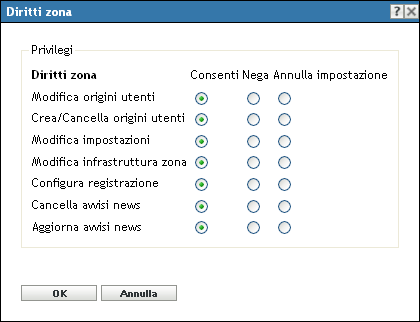
I diritti più restrittivi impostati in ZENworks hanno la precedenza sugli altri. Pertanto, se si seleziona l'opzione , il diritto verrà negato per tutti gli amministratori assegnati al ruolo specificato, anche se l'amministratore dispone del diritto in altri campi di ZENworks.
Se si seleziona l'opzione e il diritto non è negato altrove in ZENworks, l'amministratore dispone di questo diritto per il ruolo.
Se si seleziona l'opzione , all'amministratore non viene concesso il diritto per il ruolo a meno che non gli sia concesso altrove in ZENworks.
-
Fare clic su per continuare.
-
Per aggiungere al ruolo un altro tipo di diritti, ripetere i passaggi da Passaggio 4.a a Passaggio 4.c.
-
-
Per chiudere la finestra di dialogo e salvare le modifiche apportate al ruolo, scegliere .
2.4.5 Ridenominazione di un ruolo
I nomi dei ruoli possono essere modificati in qualsiasi momento. Il nome del ruolo modificato viene automaticamente replicato ovunque sia visualizzato nel Centro di controllo ZENworks.
-
Nel Centro di controllo ZENworks fare clic su nel riquadro sinistro, scegliere la scheda , quindi nel pannello Ruoli selezionare la casella di controllo relativa al ruolo da rinominare.

-
Fare clic su > per aprire la finestra di dialogo Rinomina ruolo:
-
Immettere il nuovo nome, quindi fare clic su .
2.4.6 Cancellazione di un ruolo
Quando si cancella un ruolo, le configurazioni dei suoi diritti non sono più applicabili agli amministratori assegnati al ruolo in questione.
Non è possibile recuperare i ruoli cancellati, ed è necessario ricrearli.
-
Nel Centro di controllo ZENworks fare clic su nel riquadro sinistro, scegliere la scheda , quindi nel pannello Ruoli selezionare la casella di controllo relativa al ruolo da cancellare.

-
Fare clic su , quindi confermare l'eliminazione.